Comment redémarrer un Nest Thermostat non réactif
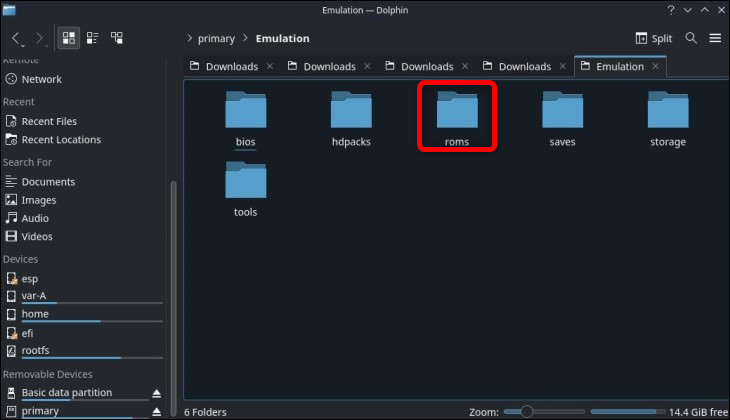
Important : le redémarrage forcé (appui long) équivaut à forcer l’arrêt d’un ordinateur. Certaines informations non sauvegardées peuvent être perdues. Préférez le redémarrage logiciel si les menus restent accessibles.
Liens rapides
- Si les menus du Nest fonctionnent encore
- Si le Nest est complètement non réactif
Le thermostat Nest est un appareil électronique avec un système d’exploitation. Comme tout ordinateur, il peut se bloquer, se figer ou présenter des anomalies. Le redémarrage corrige souvent ces problèmes en réinitialisant les processus logiciels sans altérer vos paramètres principaux.
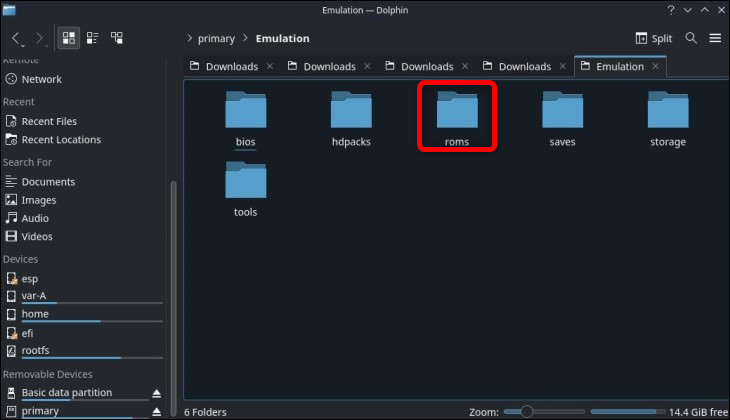
Avant de commencer
- Assurez-vous que vous avez le temps de patienter 2–3 minutes pour le redémarrage.
- Si vous avez un système de chauffage/refroidissement critique (pompe à chaleur, chaudière programmable), notez que l’appareil retombera dans son état précédent après le redémarrage, mais certains cycles de sécurité peuvent retarder le fonctionnement immédiat.
- Si vous doutez, appelez un électricien ou le support Google Nest.
Si les menus du Nest fonctionnent encore
Si vous pouvez naviguer dans les menus, effectuez un redémarrage logiciel — c’est la méthode la plus sûre.
- Appuyez sur l’unité Nest pour afficher le menu principal.

- Utilisez la bague argentée pour naviguer jusqu’à « Settings » et appuyez pour sélectionner.

- Faites défiler jusqu’à « Reset » et sélectionnez-le.

- Choisissez « Restart ».

- Tournez la bague jusqu’à atteindre le côté droit pour confirmer, puis appuyez sur l’unité.
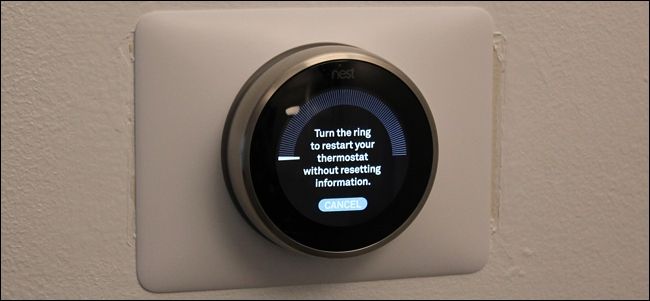
- Sélectionnez « OK » pour lancer le redémarrage.

Le redémarrage prend généralement quelques minutes. À la fin, le thermostat redémarrera, reprendra le contrôle du chauffage ou de la climatisation et conservera vos réglages.
Si le Nest est complètement non réactif
Quand l’écran est figé et aucune interaction n’est possible, procédez à un redémarrage forcé.

Procédure :
- Maintenez l’unité Nest enfoncée pendant environ 10 secondes jusqu’à ce que l’écran s’éteigne et que le redémarrage commence.
- Attendez 2–3 minutes pour le démarrage complet.
Note : Nest indique que cette méthode ressemble à éteindre un ordinateur sans procéder à l’arrêt proprement dit ; des données non sauvegardées peuvent être perdues.
Quand utiliser chaque méthode
- Préférez le redémarrage logiciel (menu > Reset > Restart) quand les menus répondent.
- Utilisez l’appui long seulement si l’appareil est totalement gelé.
- Si le thermostat redémarre mais rencontre encore des problèmes persistants (redémarrages répétés, erreurs, perte de réseau), passez aux approches alternatives et au dépannage ci-dessous.
Approches alternatives et dépannage
- Coupure d’alimentation courte : si l’appui long échoue, couper l’alimentation au disjoncteur pendant ~30 secondes puis la rétablir peut forcer un cycle d’alimentation complet. C’est une alternative au redémarrage forcé mais implique d’accéder au tableau électrique.
- Vérifiez l’alimentation et le câblage : pour les installations filaires, assurez-vous que le fil C (common) fournit une tension correcte. Si vous suspectez un souci électrique, faites appel à un professionnel.
- Restauration d’usine : si le thermostat redémarre mais ne fonctionne plus correctement, la réinitialisation d’usine (« Factory Reset ») est une option — sauvegardez vos paramètres si possible et notez que cela supprime les données locales.
- Support Google Nest : si vous n’êtes pas à l’aise ou si le problème persiste, contactez le support officiel pour diagnostics avancés.
Contre-exemples / quand ces méthodes échouent
- Problème matériel : si l’appareil présente un écran endommagé, condensateurs grillés ou autres dommages physiques, le redémarrage ne résoudra pas le problème.
- Problème réseau : un thermostat connecté mais isolé du réseau Wi‑Fi peut sembler non fonctionnel pour certaines fonctions (historique, agenda) ; le redémarrage local n’améliore pas une connexion Internet défaillante.
Checklist par rôle
Propriétaire / Utilisateur :
- Tenter le redémarrage logiciel si accessible.
- Essayer l’appui long si l’appareil est figé.
- Noter tout message d’erreur affiché.
- Si besoin, couper l’alimentation depuis le tableau électrique.
Technicien / Installateur :
- Vérifier la tension du fil C et l’intégrité du câblage.
- Exécuter une réinitialisation d’usine si nécessaire et documenter les étapes.
- Inspecter l’appareil pour signes de dommage matériel.
Mini-méthodologie rapide
- Diagnostiquer : menus accessibles ?
- Action sûre : redémarrage logiciel.
- Action forcée : appui long ~10 s.
- Si échec : couper l’alimentation 30 s.
- Si échec persistant : contacter support ou technicien.
Risques et atténuations
- Perte de données temporaires : atténuation = utiliser d’abord le redémarrage logiciel.
- Interruption du chauffage/climatisation : atténuation = planifier une intervention hors période critique.
- Mauvaise manipulation électrique : atténuation = confier l’opération au personnel qualifié.
Glossaire 1 ligne
- Redémarrage (reboot) : arrêt et relance des processus logiciels pour corriger des blocages temporaires.
- Reset/Restauration d’usine : remise à l’état initial, supprime les données locales et réglages personnalisés.
Résumé
- Un redémarrage logiciel via les menus est la méthode recommandée si le Nest répond.
- Un appui long de ~10 secondes force un redémarrage lorsque l’écran est gelé.
- En cas de problèmes persistants, coupez brièvement l’alimentation ou contactez le support.
Notes : redémarrer ponctuellement votre thermostat peut aider à éliminer des bugs mineurs. Si les incidents se répètent, une enquête plus approfondie ou une intervention professionnelle est conseillée.
Matériaux similaires

Installer et utiliser Podman sur Debian 11
Guide pratique : apt-pinning sur Debian

OptiScaler : activer FSR 4 dans n'importe quel jeu
Dansguardian + Squid NTLM sur Debian Etch

Corriger l'erreur d'installation Android sur SD
